世界今头条!如何用花生壳盒子实现外网访问内网数据库?花生壳设置教程?
最近这段时间总有小伙伴问小编花生壳怎么用(花生壳设置教程)是什么,小编为此在网上搜寻了一些有关于花生壳怎么用(花生壳设置教程)的知识送给大家,希望能解答各位小伙伴的疑惑。
当数据库服务器部署在内网时,本地局域网内的设备可以轻松访问到数据库。若数据库服务器所在的网络环境无公网IP、或无路由器/光猫管理权限时,如何实现外网访问到内网的数据库呢?
 (资料图)
(资料图)
我们通过花生壳盒子可以实现外网设备访问内网的数据库服务器,花生壳盒子是一款内网花生壳动态域名解析软件的智能映射设备,无需公网IP,无需设置路由,搭配内网穿透功能,即可将内部服务映射到外网实现域名访问。
下面来看看如何用花生壳盒子实现外网访问内网数据库:
一、测试数据库服务首先确认在内网中使用MSSQL数据库的局域网IP和端口能够访问到数据库服务。确认数据库服务器本机IP地址的方法,可以在CMD命令行中查看。
方法:按住win键R键,调出运行窗口,输入"cmd"点击确定。
在命令提示符界面输入"ipconfig"命令并回车,即可查看到内网IP地址(IPv4地址)。
例如本机IP为10.168.1.172,数据库默认端口为1433,则在MSSQL数据库登录界面的服务器名称中填入:10.168.1.172,1433,然后点击连接按钮,测试数据库是否成功访问。
注意:IP和端口之间为英文输入法下的逗号。
二、安装花生壳盒子使用前,将花生壳盒子先接上电源,使用网线将花生壳盒子连接至路由器/交换机,显示白灯常亮,即花生壳盒子在线。
三、安下载花生壳助手,设置无线上网设置WIFI联网之前,花生壳盒子必须使用网线连接路由器/交换机,且需要通过花生棒助手来实现。点击下载花生棒助手。注意:电脑与花生壳盒子要保持在同一局域网内。
下载完成后直接运行,花生棒助手会自动扫描同一局域网内使用网线连接着的花生壳盒子。
①点击花生棒助手上的【设置】按钮——【网络设置】——【WIFI设置】,选择WIFI及输入密码后,点击确定(此时的WIFI名称为黑色字体);
②连接WIFI成功;
③连接成功后,再次点击WIFI设置,会显示当前已连接的WIFI名称,此时WIFI名称字体为蓝色。
注:WIFI名称的状态说明黑色:当前选择的WIFI;灰色:可连接的WIFI;蓝色:当前已连接的WIF。
④WIFI连接成功后,花生壳盒子即可拔掉网线。
四、登录花生壳后台进行管理首次使用花生壳盒子需先激活,浏览器输入花生壳管理地址并访问,在登录页面输入SN码与密码(首次登录默认密码admin)登录;
根据页面提示输入Oray官网帐号和密码,绑定Oray帐号后才能激活花生棒,输入完成后点击提交即可进入管理页面。
注意:2018年4月份后购买激活的花生壳盒子,不再赠送SN内置帐号,需绑定一个Oray帐号才能激活花生壳盒子。
五、添加映射在花生壳管理内添加内网映射:①点击内网穿透②点击加号新增内网映射
填写:数据库服务器的映射信息:
①应用名称:自定义
②选择域名:选择用来外网访问的域名(从帐号下已有的域名中选择)
③映射类型:TCP
④外网端口类型:有购买固定端口的可以指定外网端口,无则选择动态端口
⑤内网主机:填写数据库服务器的IP地址10.168.1.172(IP地址通过上面的第一步测试数据库的操作中得出)
⑥内网端口:填写应用的内网端口号,这里使用的是MSSQL数据库的默认端口1433
确认映射的信息填写无误后,点击确认。可以看到生成的外网访问地址及端口,复制外网访问地址。
六、外网访问测试在外网的MSSQL数据库登录界面中输入花生壳中的外网访问地址、端口以及输入MSSQL的登录名和密码进行连接;
测试外网访问MSSQL数据库成功!
附言:本次测试所使用的数据库为MSSQL,MYSQL和ORACLE也支持相同操作,其中MYSQL的默认端口是3306,ORACLE的默认端口是1521。
花生壳盒子花生棒Pro内网穿透ngrok端口映射NAT智能硬件远程访问NAS支持WiFi接入frp¥148标签:
-
 世界今头条!如何用花生壳盒子实现外网访问内网数据库?花生壳设置教程? 花生壳怎么用(花生壳设置教程)当数据库服务器部署在内网时,本地局域网内的设备可以轻松访问到数据库。若数据库服务器所在的网络环境无公网IP
世界今头条!如何用花生壳盒子实现外网访问内网数据库?花生壳设置教程? 花生壳怎么用(花生壳设置教程)当数据库服务器部署在内网时,本地局域网内的设备可以轻松访问到数据库。若数据库服务器所在的网络环境无公网IP -
 创业板注册制下首单被否企业:网进科技实控人认定65.52% 创业板注册制下首单被否企业江苏网进科技股份有限公司(以下简称网进科技)欲再度闯关。9月2日,网进科技在深圳证券交易所创业板递交招股书并
创业板注册制下首单被否企业:网进科技实控人认定65.52% 创业板注册制下首单被否企业江苏网进科技股份有限公司(以下简称网进科技)欲再度闯关。9月2日,网进科技在深圳证券交易所创业板递交招股书并 -
 数字藏品有望戴上“紧箍”!业内首份标准发布 伴随着元宇宙概念的火爆,数字藏品迅速出圈,但与此同时野蛮生长也衍生出各种乱象。如今,随着业内首份标准发布,数字藏品有望戴上紧箍。9
数字藏品有望戴上“紧箍”!业内首份标准发布 伴随着元宇宙概念的火爆,数字藏品迅速出圈,但与此同时野蛮生长也衍生出各种乱象。如今,随着业内首份标准发布,数字藏品有望戴上紧箍。9 -
 全球速讯:机械制图标题栏有哪些?制图软件使用规范有哪些? 机械制图标题栏(学生a4制图标题栏尺寸)为规范本公司内机械制图的格式,使之简单化、标准化,以便于网络共享,特制订机械制图规范。此...
全球速讯:机械制图标题栏有哪些?制图软件使用规范有哪些? 机械制图标题栏(学生a4制图标题栏尺寸)为规范本公司内机械制图的格式,使之简单化、标准化,以便于网络共享,特制订机械制图规范。此... -
 热点!海阔天空信乐团歌词是什么?海阔天空是谁作的曲? 海阔天空信乐团歌词(海阔天空信乐团)我们知道,香港殿堂级摇滚乐队BEYOND有首作品《海阔天空》,自1993年发表,被传唱至今,成为华语乐坛史
热点!海阔天空信乐团歌词是什么?海阔天空是谁作的曲? 海阔天空信乐团歌词(海阔天空信乐团)我们知道,香港殿堂级摇滚乐队BEYOND有首作品《海阔天空》,自1993年发表,被传唱至今,成为华语乐坛史 -
 今日热文:橙色怎么搭配?橙色系有哪几种颜色可以搭配? 有哪些橙色(橙色系共有几种颜色)洋溢夏日朝气与活力的橙色是2021春夏流行色之一,然而其高调姿态却让人感觉难以配衬。今天幻果果时尚就为大家
今日热文:橙色怎么搭配?橙色系有哪几种颜色可以搭配? 有哪些橙色(橙色系共有几种颜色)洋溢夏日朝气与活力的橙色是2021春夏流行色之一,然而其高调姿态却让人感觉难以配衬。今天幻果果时尚就为大家
-
 饿了么超级吃货卡是什么 吃货卡怎么开通 超级吃货卡划算吗? 支付宝已升级为数字生活开放平台,有朋友在支付宝上看见办理吃货卡,但不知道吃货卡是用来做什么的,那么饿了么超级吃货卡是什么呢?一起来
饿了么超级吃货卡是什么 吃货卡怎么开通 超级吃货卡划算吗? 支付宝已升级为数字生活开放平台,有朋友在支付宝上看见办理吃货卡,但不知道吃货卡是用来做什么的,那么饿了么超级吃货卡是什么呢?一起来 -
 贷款买车要支付的费用有什么 按揭买车首付多少最划算? 随着贷款买车的越来越多,不少人都是通过贷款来购车,但是贷款买车是必须要支付一些费用的,那么贷款买车要支付的费用有什么?贷款买车要支
贷款买车要支付的费用有什么 按揭买车首付多少最划算? 随着贷款买车的越来越多,不少人都是通过贷款来购车,但是贷款买车是必须要支付一些费用的,那么贷款买车要支付的费用有什么?贷款买车要支 -
 住房贷款忘记还了如何处理 住房贷款逾期怎么处理 房贷可以协商延期吗? 随着买房的越来越多,很多人都是通过贷款来买房,但是每个月在还房贷的时候,难免会因为忘记还款导致房贷发生逾期的情况,那么住房贷款忘记
住房贷款忘记还了如何处理 住房贷款逾期怎么处理 房贷可以协商延期吗? 随着买房的越来越多,很多人都是通过贷款来买房,但是每个月在还房贷的时候,难免会因为忘记还款导致房贷发生逾期的情况,那么住房贷款忘记 -
 贷款改成lpr合适吗 银行贷款为什么一年一转 一年一调是什么意思? 大家都知道从3月1日起,有房贷的可以自由选择到底是固定利率还是LPR,要知道房贷利率对于购房最终要花的钱也是有很大影响,那么贷款改成lpr
贷款改成lpr合适吗 银行贷款为什么一年一转 一年一调是什么意思? 大家都知道从3月1日起,有房贷的可以自由选择到底是固定利率还是LPR,要知道房贷利率对于购房最终要花的钱也是有很大影响,那么贷款改成lpr -
 WiFi旁边有个感叹号是什么意思 wifi叹号问题怎么解决? WiFi旁边有个感叹号可能是以下原因:1、无线欠费:可能是因为宽带欠费导致无线连接没有网络,需要将宽带进行费用查询并将费用补齐并缴费,
WiFi旁边有个感叹号是什么意思 wifi叹号问题怎么解决? WiFi旁边有个感叹号可能是以下原因:1、无线欠费:可能是因为宽带欠费导致无线连接没有网络,需要将宽带进行费用查询并将费用补齐并缴费, -
 怎么把右上角剪映两个字去掉 剪映自带水印怎么关闭? 怎么把右上角剪映两个字去掉 怎么把右上角剪映两个字去掉方法?演示机型:联想天逸510s系统版本:Windows10软件版本:Adobe Premiere Pro
怎么把右上角剪映两个字去掉 剪映自带水印怎么关闭? 怎么把右上角剪映两个字去掉 怎么把右上角剪映两个字去掉方法?演示机型:联想天逸510s系统版本:Windows10软件版本:Adobe Premiere Pro - 线上线下双渠道助脱单,深圳我主良缘让相亲交友更高效 在深圳这座工作和生活节奏也相对较快的一线城市里,单身们在相亲交友找对象这件事上面的观念与做法也会有一个比较快的节奏,尤其是对于那些
-
 磁盘怎么分区 磁盘分区的方法 固态硬盘适合分区吗? 磁盘怎么分区 磁盘如何分区1、右键单击此电脑,管理,展开储存,磁盘管理,右键单击它,压缩卷,输入压缩空间量栏需新建磁盘大小,压缩,
磁盘怎么分区 磁盘分区的方法 固态硬盘适合分区吗? 磁盘怎么分区 磁盘如何分区1、右键单击此电脑,管理,展开储存,磁盘管理,右键单击它,压缩卷,输入压缩空间量栏需新建磁盘大小,压缩, -
 电脑色差怎么调 电脑色差调节步骤 电脑颜色设置怎么调到最佳? 电脑色差怎么调 电脑色差怎么调节步骤1、调节色差,首先在控制面板上找到调整屏幕,选择highest resolution。2、请确认您的电脑显示器是
电脑色差怎么调 电脑色差调节步骤 电脑颜色设置怎么调到最佳? 电脑色差怎么调 电脑色差怎么调节步骤1、调节色差,首先在控制面板上找到调整屏幕,选择highest resolution。2、请确认您的电脑显示器是 -
 美图秀秀怎么把图片缩小 手机如何整体缩小图片不裁剪? 美图秀秀怎么把图片缩小 怎么用美图秀秀把图片缩小手机型号:iPhone 13系统版本:iOS15 4 1软件版本:美图秀秀9 5 60美图秀秀将图片进行
美图秀秀怎么把图片缩小 手机如何整体缩小图片不裁剪? 美图秀秀怎么把图片缩小 怎么用美图秀秀把图片缩小手机型号:iPhone 13系统版本:iOS15 4 1软件版本:美图秀秀9 5 60美图秀秀将图片进行 -
 信用卡取现影不影响征信 信用卡大额消费会影响征信吗? 信用卡除了可以透支消费外,还能取现,不过很多人担心取现会影响信用。比如曾有的网友表示,自己用信用卡取现后竟然被降额了,就以为是信用
信用卡取现影不影响征信 信用卡大额消费会影响征信吗? 信用卡除了可以透支消费外,还能取现,不过很多人担心取现会影响信用。比如曾有的网友表示,自己用信用卡取现后竟然被降额了,就以为是信用 -
 热点评!小米造车无意收购或代工,要干就自建工厂 近日,据相关消息人士透露,小米大概率不会收购北汽的工厂,并且无意采用代工的模式生产,而是会自建工厂。在2022年雷军年度演讲之后,小米汽
热点评!小米造车无意收购或代工,要干就自建工厂 近日,据相关消息人士透露,小米大概率不会收购北汽的工厂,并且无意采用代工的模式生产,而是会自建工厂。在2022年雷军年度演讲之后,小米汽 -
 信用卡被降额可以协商还款吗 信用卡降额前兆是什么? 信用卡的额度和持卡人的用卡行为相关,如果用卡用的不好,出现一些违规用卡行为,可能会被银行降额的。不过,信用卡额度被降并非无缘无故,
信用卡被降额可以协商还款吗 信用卡降额前兆是什么? 信用卡的额度和持卡人的用卡行为相关,如果用卡用的不好,出现一些违规用卡行为,可能会被银行降额的。不过,信用卡额度被降并非无缘无故, -
 贷款本金提前还款最佳时间什么时候 什么情况下等额本金不要提前还款? 随着经济的发展,办理贷款已经是一件非常普遍的事情,有的人需要办理房贷。有的人需要办理车贷。在办理贷款时,常用的还款方式就是等额本金
贷款本金提前还款最佳时间什么时候 什么情况下等额本金不要提前还款? 随着经济的发展,办理贷款已经是一件非常普遍的事情,有的人需要办理房贷。有的人需要办理车贷。在办理贷款时,常用的还款方式就是等额本金 -
 信用卡年费冲减入账580是什么 信用卡冲减年费入账是什么意思? 信用卡需要缴纳年费作为信用卡服务费,有朋友看到账单显示信用卡年费冲减入账580,不明白是什么意思,那么什么是信用卡年费冲减入账580呢?
信用卡年费冲减入账580是什么 信用卡冲减年费入账是什么意思? 信用卡需要缴纳年费作为信用卡服务费,有朋友看到账单显示信用卡年费冲减入账580,不明白是什么意思,那么什么是信用卡年费冲减入账580呢? -
 房贷利率选择固定的还是浮动的 房贷30年利率会变吗? 房贷利率类型分为固定利率和浮动利率,有朋友办理房贷时可以选择固定利率或浮动利率贷款,那么房贷利率选择固定的还是浮动的?一起来了解下
房贷利率选择固定的还是浮动的 房贷30年利率会变吗? 房贷利率类型分为固定利率和浮动利率,有朋友办理房贷时可以选择固定利率或浮动利率贷款,那么房贷利率选择固定的还是浮动的?一起来了解下 -
 天天视点!阿里京东拼多多涌入欧美市场,跨境电商巨头云集 欧美市场,再次集齐电商巨头三国杀。中国电商集体杀向欧美中国电商巨头三国杀,即将走向欧美市场。从本土市场,到新兴的东南亚市场,再...
天天视点!阿里京东拼多多涌入欧美市场,跨境电商巨头云集 欧美市场,再次集齐电商巨头三国杀。中国电商集体杀向欧美中国电商巨头三国杀,即将走向欧美市场。从本土市场,到新兴的东南亚市场,再... -
 世界今头条!如何用花生壳盒子实现外网访问内网数据库?花生壳设置教程? 花生壳怎么用(花生壳设置教程)当数据库服务器部署在内网时,本地局域网内的设备可以轻松访问到数据库。若数据库服务器所在的网络环境无公网IP
世界今头条!如何用花生壳盒子实现外网访问内网数据库?花生壳设置教程? 花生壳怎么用(花生壳设置教程)当数据库服务器部署在内网时,本地局域网内的设备可以轻松访问到数据库。若数据库服务器所在的网络环境无公网IP -
 漱口水真的有用吗 现在推荐用漱口水的人越来越多,各种各样的漱口水产品也越来越多,各种香型口味儿、条带装、果冻装、小瓶儿装等等林林总总,让人眼花缭乱。
漱口水真的有用吗 现在推荐用漱口水的人越来越多,各种各样的漱口水产品也越来越多,各种香型口味儿、条带装、果冻装、小瓶儿装等等林林总总,让人眼花缭乱。 -
 焦点短讯!英特尔 13 代酷睿桌面处理器核显跑分出炉:最高 32EU
IT之家9月5日消息,搭载英特尔i9-13900的惠普台式机出现在了Geekbench平台,核显跑分9498分,与上代i9-12900的
焦点短讯!英特尔 13 代酷睿桌面处理器核显跑分出炉:最高 32EU
IT之家9月5日消息,搭载英特尔i9-13900的惠普台式机出现在了Geekbench平台,核显跑分9498分,与上代i9-12900的 -
 当前聚焦:作业在驼峰中的“编织者” 近日,记者走进广西柳州南编组站下行驼峰,一眼望去,多条铁路股道分布在编组场上,每趟列车均从驼峰峰顶溜下,通过不同线路的股道有序...
当前聚焦:作业在驼峰中的“编织者” 近日,记者走进广西柳州南编组站下行驼峰,一眼望去,多条铁路股道分布在编组场上,每趟列车均从驼峰峰顶溜下,通过不同线路的股道有序... -
 凯叔讲故事旗下人气IP《口袋神探》携手汽车之家红绿灯课堂,带来开学季“交通安全... 开学季之际,【凯叔讲故事】旗下超级IP《口袋神探》给孩子们带来了交通安全开学第一课,系列主题H5及海报已在汽车之家红绿灯课堂上线。《口
凯叔讲故事旗下人气IP《口袋神探》携手汽车之家红绿灯课堂,带来开学季“交通安全... 开学季之际,【凯叔讲故事】旗下超级IP《口袋神探》给孩子们带来了交通安全开学第一课,系列主题H5及海报已在汽车之家红绿灯课堂上线。《口 -
 直击行业痛点,居安卫士树立居家维修检测行业新标准 近年来,房屋安全问题成为无数人和企业急、难、愁的问题。尤其是涉及水、电、煤气等关键环节,市场机制下的一些服务机构无法满足消费刚需,
直击行业痛点,居安卫士树立居家维修检测行业新标准 近年来,房屋安全问题成为无数人和企业急、难、愁的问题。尤其是涉及水、电、煤气等关键环节,市场机制下的一些服务机构无法满足消费刚需, -
 世界实时:消息称英伟达 RTX 4080 显卡有 12GB / 16GB 两种型号
IT之家9月5日消息,外媒Videocardz援引爆料人士“MEGAsizeGPU”消息称,英伟达即将发布的RTX4080显卡可能有12G
世界实时:消息称英伟达 RTX 4080 显卡有 12GB / 16GB 两种型号
IT之家9月5日消息,外媒Videocardz援引爆料人士“MEGAsizeGPU”消息称,英伟达即将发布的RTX4080显卡可能有12G -
 【环球播资讯】提高湖泊自我净化和自我平衡能力 洱海鱼类生态调控启动 云南大理市2022年洱海鱼类生态调控全面启动,首次采取渔民自愿报名审核许可和洱投公司试验参与调控的方式进行。本次洱海鱼类生态调控分两个阶
【环球播资讯】提高湖泊自我净化和自我平衡能力 洱海鱼类生态调控启动 云南大理市2022年洱海鱼类生态调控全面启动,首次采取渔民自愿报名审核许可和洱投公司试验参与调控的方式进行。本次洱海鱼类生态调控分两个阶 -
 动态:中国中车:目前没有研发每小时一千公里的真空超导列车
IT之家9月5日消息,中国中车在互动平台表示,公司目前没有研发每小时一千公里的真空超导列车。中国中车还表示,时速600公里高速磁浮列车由中车
动态:中国中车:目前没有研发每小时一千公里的真空超导列车
IT之家9月5日消息,中国中车在互动平台表示,公司目前没有研发每小时一千公里的真空超导列车。中国中车还表示,时速600公里高速磁浮列车由中车 -
 环球快播:爱奇艺・奇遇 VR 上线国内首个 8K+VR 视频专区
IT之家9月5日消息,据4K花园官方消息,今天,4K花园与爱奇艺・奇遇VR推出国内首个真8K+VR视频专区正式登陆奇遇VR。据官方介绍,
环球快播:爱奇艺・奇遇 VR 上线国内首个 8K+VR 视频专区
IT之家9月5日消息,据4K花园官方消息,今天,4K花园与爱奇艺・奇遇VR推出国内首个真8K+VR视频专区正式登陆奇遇VR。据官方介绍, -
 全球新资讯:携程、去哪儿等多平台发布四川地震后退改政策,酒店均可免费取消
... IT之家9月5日消息,今日午间,四川甘孜州泸定县(北纬29 59度,东经102 08度)发生6 8级地震,震源深度16千米,多地震感强烈
全球新资讯:携程、去哪儿等多平台发布四川地震后退改政策,酒店均可免费取消
... IT之家9月5日消息,今日午间,四川甘孜州泸定县(北纬29 59度,东经102 08度)发生6 8级地震,震源深度16千米,多地震感强烈 -
 华硕91焕新节开启,4+4无忧保真4年无忧使用 开学季到了,新入校的同学们将面临新的学习环境和新的挑战,为了给大家提供更多更好学习装备的选择,华硕品牌91焕新节为大学生准备了4+4无
华硕91焕新节开启,4+4无忧保真4年无忧使用 开学季到了,新入校的同学们将面临新的学习环境和新的挑战,为了给大家提供更多更好学习装备的选择,华硕品牌91焕新节为大学生准备了4+4无 -
 热点在线丨站好“护学岗” 沙区警方护航秋季开学 开学当天,重庆市沙坪坝区公安各派出所及时调整警力部署,加强各中小学“护学岗”工作,做到“见警察、见警灯、见警车”,为学生返校启...
热点在线丨站好“护学岗” 沙区警方护航秋季开学 开学当天,重庆市沙坪坝区公安各派出所及时调整警力部署,加强各中小学“护学岗”工作,做到“见警察、见警灯、见警车”,为学生返校启... -
 滋补养生年轻化,小仙炖让传统滋拥有更多可能性 随着中式滋补文化的崛起和人们健康意识的提高,年轻人正在成为养生消费的主力军。在2021年的消费预期中,位列18-25岁年轻人消费榜单的前三
滋补养生年轻化,小仙炖让传统滋拥有更多可能性 随着中式滋补文化的崛起和人们健康意识的提高,年轻人正在成为养生消费的主力军。在2021年的消费预期中,位列18-25岁年轻人消费榜单的前三 -
 iSEE全球食品创新奖重磅揭晓,膳倍优成功摘得“最佳乳粉制品”奖! 近期,第四届iSEE全球食品创新奖在杭州顺利举行并圆满落幕。150+创新品牌,50+来自高校、产业上下游、内容、流量、商业平台的合作伙伴,在年度
iSEE全球食品创新奖重磅揭晓,膳倍优成功摘得“最佳乳粉制品”奖! 近期,第四届iSEE全球食品创新奖在杭州顺利举行并圆满落幕。150+创新品牌,50+来自高校、产业上下游、内容、流量、商业平台的合作伙伴,在年度 -
 芝麻官中秋动画背后:多维度创新,引领行业赛道 每逢佳节倍思亲,古人常在中秋节当天,以圆月象征家人的团聚。近日,以中秋乐团圆,好礼芝麻官为主题的芝麻官品牌TVC在各大社交媒体、户外
芝麻官中秋动画背后:多维度创新,引领行业赛道 每逢佳节倍思亲,古人常在中秋节当天,以圆月象征家人的团聚。近日,以中秋乐团圆,好礼芝麻官为主题的芝麻官品牌TVC在各大社交媒体、户外 -
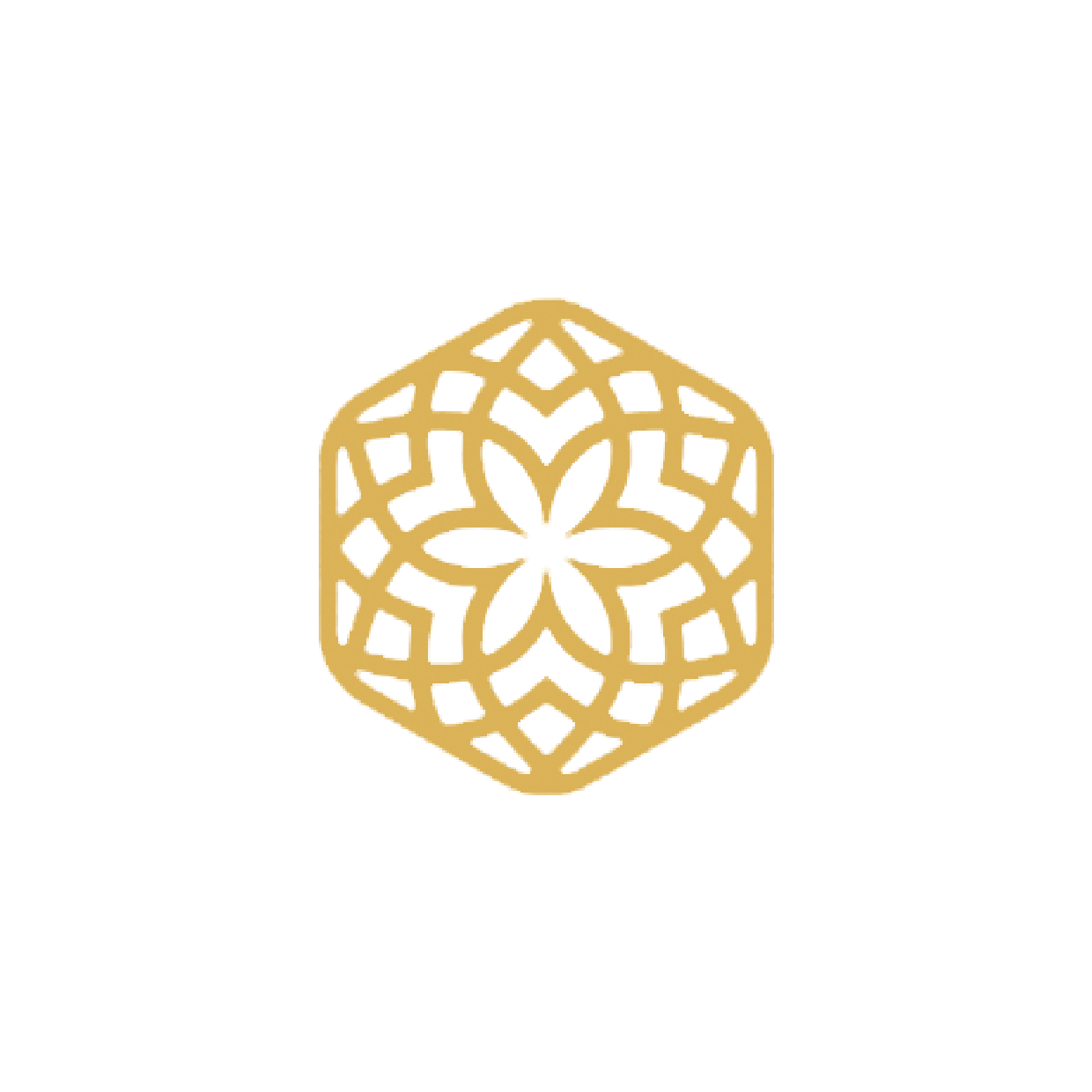 元弈数藏:数字藏品的深度解读 数字藏品从初期迅猛发展之势到现在平稳的发展,其中造就了许许多多个丰富的作品和产生许多的财富。在这里面,有许多个热爱艺术、热衷于数字
元弈数藏:数字藏品的深度解读 数字藏品从初期迅猛发展之势到现在平稳的发展,其中造就了许许多多个丰富的作品和产生许多的财富。在这里面,有许多个热爱艺术、热衷于数字 - 即刻入戏,共赴人生聚会—长沙IFS 2022戏剧计划正式启动 9月3日,长沙IFS正式启动2022《即刻》戏剧计划(CSIFS Drama Project 2022)。活动期间,集中推出不眠之夜、游园戏梦、白日幻境三大剧场
-
 九价扩年龄更难等了,你还有别的选择吗? 2022年8月22日,九价HPV疫苗已获得我国国家药品监督管理局批准,适种人群将正式扩大至9-45岁适龄女性。这次九价的年龄扩增,又会让一波女性
九价扩年龄更难等了,你还有别的选择吗? 2022年8月22日,九价HPV疫苗已获得我国国家药品监督管理局批准,适种人群将正式扩大至9-45岁适龄女性。这次九价的年龄扩增,又会让一波女性 -
 世界滚动:固态电池量产进程加速 全球首家超级工厂开启选址 投资额达80亿美元 9月5日,据报道,固态锂电池研发制造商辉能科技将考虑投资80亿美元建厂,生产电动汽车新一代电池,潜在选址包括英国等地。辉能科技在一份声明
世界滚动:固态电池量产进程加速 全球首家超级工厂开启选址 投资额达80亿美元 9月5日,据报道,固态锂电池研发制造商辉能科技将考虑投资80亿美元建厂,生产电动汽车新一代电池,潜在选址包括英国等地。辉能科技在一份声明 -
 为什么盯着字看久了就不认识了 这是什么现象? 为什么盯着字看久了就不认识了?蚂蚁庄园最新答案:为什么盯着一个字看久了,会突然觉得不认识它了呢?蚂蚁庄园10月5日最新答案在生活中很多
为什么盯着字看久了就不认识了 这是什么现象? 为什么盯着字看久了就不认识了?蚂蚁庄园最新答案:为什么盯着一个字看久了,会突然觉得不认识它了呢?蚂蚁庄园10月5日最新答案在生活中很多 -
 见证品牌力量 百安居获乐居财经“卓越家居品牌企业”荣誉 近年来,家装行业马太效应愈发显现,消费者在选择装修公司时,越来越重视品牌知名度、影响力、用户口碑等企业软实力,大量消费者更倾向于知
见证品牌力量 百安居获乐居财经“卓越家居品牌企业”荣誉 近年来,家装行业马太效应愈发显现,消费者在选择装修公司时,越来越重视品牌知名度、影响力、用户口碑等企业软实力,大量消费者更倾向于知 -
 移动积分清零吗 移动积分清零会通知吗 积分是一年一清零吗? 中国移动积分会清零吗?一、消费积分无有效期限制,促销回馈积分到期后会清零。2015年4月起,中国移动计划全新升级,中国移动的和积分由消费
移动积分清零吗 移动积分清零会通知吗 积分是一年一清零吗? 中国移动积分会清零吗?一、消费积分无有效期限制,促销回馈积分到期后会清零。2015年4月起,中国移动计划全新升级,中国移动的和积分由消费 -
 一甲子是多少年 一纪是多少年 一旬是等于几年? 一甲子是多少年呢?一甲子是60年。中国古代纪年法,用天干地支组合,甲乙丙丁 子丑寅卯 组合起来恰好共60个,甲子也就是第一个组合,组
一甲子是多少年 一纪是多少年 一旬是等于几年? 一甲子是多少年呢?一甲子是60年。中国古代纪年法,用天干地支组合,甲乙丙丁 子丑寅卯 组合起来恰好共60个,甲子也就是第一个组合,组 -
 蚂蚁森林怎样让能量多 蚂蚁森林赠送的能量多久消失? 方法 步骤绿色出行一天步行最多296克。坐公交用支付宝可以得80克 每笔,地铁52克 每笔。骑共享单车最多159克。减纸减塑线下支付5克,饿了吗
蚂蚁森林怎样让能量多 蚂蚁森林赠送的能量多久消失? 方法 步骤绿色出行一天步行最多296克。坐公交用支付宝可以得80克 每笔,地铁52克 每笔。骑共享单车最多159克。减纸减塑线下支付5克,饿了吗 - 顺义真爱医院看男科好不好?辩证治疗 规范行医 近几年随着人们物质生活水平的提高。越来越多的朋友开始关注自己的身体健康,尤其是男同胞们。以前为了养家糊口而忽视了自身的男科疾病,现
-
 游戏赛道竞争不断加剧游戏公司破局秘籍在哪里? 2022年已经过半,众多优质新作游戏已悉数登场,而各大上市游戏公司的2022年半年度财报也在日前纷纷披露。截至9月4日,北京商报记者统计20家
游戏赛道竞争不断加剧游戏公司破局秘籍在哪里? 2022年已经过半,众多优质新作游戏已悉数登场,而各大上市游戏公司的2022年半年度财报也在日前纷纷披露。截至9月4日,北京商报记者统计20家 -
 电脑老是蓝屏怎么办 笔记本电脑经常蓝屏重启如何解决? 电脑老是蓝屏怎么办 电脑老是蓝屏怎么修复1、打开运行对话框,输入命令Regedit进入注册表程序。2、依次展开HKEY_LOCAL_MACHINE →SYS
电脑老是蓝屏怎么办 笔记本电脑经常蓝屏重启如何解决? 电脑老是蓝屏怎么办 电脑老是蓝屏怎么修复1、打开运行对话框,输入命令Regedit进入注册表程序。2、依次展开HKEY_LOCAL_MACHINE →SYS -
 电脑自动黑屏怎么设置 电脑5分钟自动黑屏怎么取消? 电脑自动黑屏怎么设置 电脑自动黑屏设置的方法1、点击【开始】菜单,在弹出的菜单中找到【控制面板】,点击【控制面板】按钮,进入【控制
电脑自动黑屏怎么设置 电脑5分钟自动黑屏怎么取消? 电脑自动黑屏怎么设置 电脑自动黑屏设置的方法1、点击【开始】菜单,在弹出的菜单中找到【控制面板】,点击【控制面板】按钮,进入【控制 -
 火山引擎数智平台VeDI,以数据驱动企业数字化增长 数据是新石油,经过提炼加工才能创造价值。9月2日,火山引擎V-Tech数据智能科技峰会在杭州举办。会上,火山引擎发布新一代企业级数据产品—
火山引擎数智平台VeDI,以数据驱动企业数字化增长 数据是新石油,经过提炼加工才能创造价值。9月2日,火山引擎V-Tech数据智能科技峰会在杭州举办。会上,火山引擎发布新一代企业级数据产品— -
 电脑怎么设置关机时间 win10关机一直转圈怎么处理? 电脑怎么设置关机时间 电脑设置自动关机时间步骤1、在计算机上单击右键,点击管理。2、然后左键单击系统工具栏下的任务计划程序,最后在最
电脑怎么设置关机时间 win10关机一直转圈怎么处理? 电脑怎么设置关机时间 电脑设置自动关机时间步骤1、在计算机上单击右键,点击管理。2、然后左键单击系统工具栏下的任务计划程序,最后在最 -
 笔记本怎么设置路由器 笔记本设置路由器密码的步骤? 笔记本怎么设置路由器 笔记本设置路由器的方法1、首先要把路由器的硬件连接好,将网口和电脑通过路由器连接。这里要注意,网线一端连接网
笔记本怎么设置路由器 笔记本设置路由器密码的步骤? 笔记本怎么设置路由器 笔记本设置路由器的方法1、首先要把路由器的硬件连接好,将网口和电脑通过路由器连接。这里要注意,网线一端连接网 -
 蒙牛卢敏放做客央视《对话》,诠释“两牛鼎立”如何缔造乳企新格局 9月4日,央视《对话》走进内蒙古。节目中,蒙牛集团总裁卢敏放同与会嘉宾一起,探讨中国乳业两牛鼎力格局,以及在内蒙古相关政策支持下,两牛引
蒙牛卢敏放做客央视《对话》,诠释“两牛鼎立”如何缔造乳企新格局 9月4日,央视《对话》走进内蒙古。节目中,蒙牛集团总裁卢敏放同与会嘉宾一起,探讨中国乳业两牛鼎力格局,以及在内蒙古相关政策支持下,两牛引
热门资讯
-
 《沉香如屑》仙风侠尘,黄氏响声天上人间 优酷(www youku com)全网热...
《沉香如屑》仙风侠尘,黄氏响声天上人间 优酷(www youku com)全网热... -
 2022推荐:泉州玛丽医院22年泉州老牌专业不孕不育医院「品牌响亮」 现在社会快速发展,各种污染情况日...
2022推荐:泉州玛丽医院22年泉州老牌专业不孕不育医院「品牌响亮」 现在社会快速发展,各种污染情况日... -
 有皱纹怎么办?入手郑明明御龄系列体验胶原嘭嘭长! 20岁以后,我们的天然胶原蛋白每年...
有皱纹怎么办?入手郑明明御龄系列体验胶原嘭嘭长! 20岁以后,我们的天然胶原蛋白每年... -
 曲靖五洲医院怎么样靠谱吗 妇科疾病其实并不可怕,日常生活中...
曲靖五洲医院怎么样靠谱吗 妇科疾病其实并不可怕,日常生活中...
观察
图片新闻
-
 株洲启动机关事业单位退休人员养老保险待遇领取资格认证工作 记者昨从市社会保险服务中心获悉,...
株洲启动机关事业单位退休人员养老保险待遇领取资格认证工作 记者昨从市社会保险服务中心获悉,... -
 旅游被安排购物怎么破?张家界推出第二部地方性法规 旅行社安排旅游团队购物应当征得旅...
旅游被安排购物怎么破?张家界推出第二部地方性法规 旅行社安排旅游团队购物应当征得旅... -
 8升1降!9家A股上市股份制银行上半年净利润同比增幅最高 截至8月30日,9家A股上市股份制银...
8升1降!9家A股上市股份制银行上半年净利润同比增幅最高 截至8月30日,9家A股上市股份制银... -
 昆仑万维上半年净利6.43亿元 利润规模处于行业第一梯队 8月30日晚间,昆仑万维(300418 SZ...
昆仑万维上半年净利6.43亿元 利润规模处于行业第一梯队 8月30日晚间,昆仑万维(300418 SZ...
精彩新闻
-
 深度观察 | 精酿啤酒行业,在抖音电商造一“杯”气泡丰富的夏天 有人说:吃,是为了肉体,而喝,是为了...
深度观察 | 精酿啤酒行业,在抖音电商造一“杯”气泡丰富的夏天 有人说:吃,是为了肉体,而喝,是为了... -
 华星酷娱荣膺年度点淘最佳短视频机构 携手淘宝向新而行 9月1日,千帆竞发、向新而行2022淘...
华星酷娱荣膺年度点淘最佳短视频机构 携手淘宝向新而行 9月1日,千帆竞发、向新而行2022淘... -
 有奖问卷 | 中秋感恩送礼问卷调查,等你来答! 暑尽秋来,月渐圆,中秋亦将至。恰逢...
有奖问卷 | 中秋感恩送礼问卷调查,等你来答! 暑尽秋来,月渐圆,中秋亦将至。恰逢... - “佛货全球优展”启动仪式 暨中国(印度尼西亚)贸易博览会佛山专场盛大举办 2022年9月1日下午,由佛山市商务局...
-
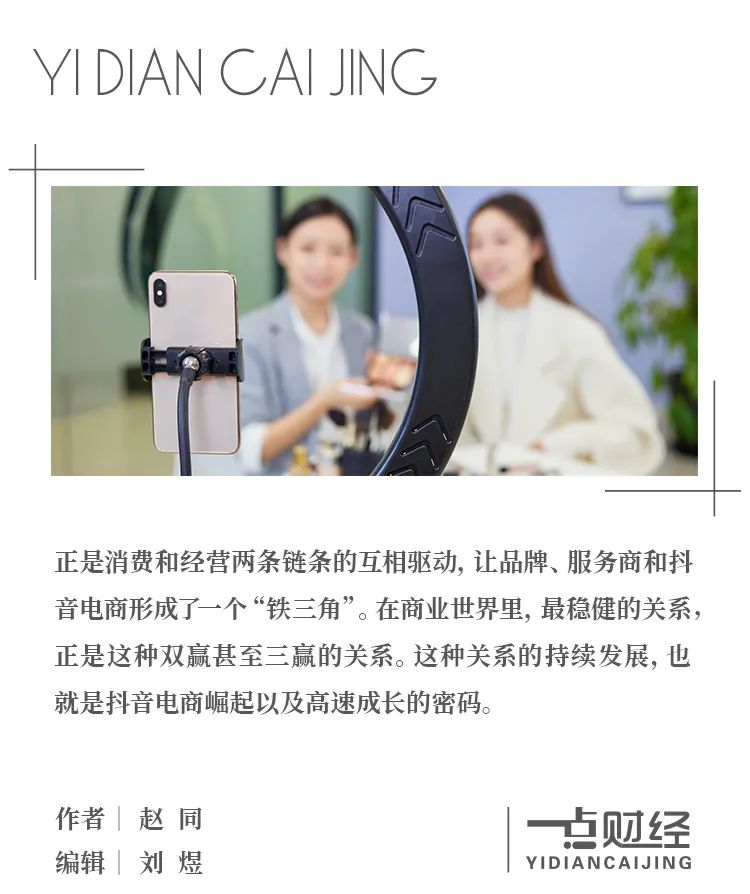 品牌、服务商和抖音电商:透视新兴的电商“铁三角” 我们服务商更像一个纽带,能够让平...
品牌、服务商和抖音电商:透视新兴的电商“铁三角” 我们服务商更像一个纽带,能够让平... -
 LiveHouse临场感!万魔首款空间音频降噪耳机预售开启 2022 年 9 月,专业音频品牌 1...
LiveHouse临场感!万魔首款空间音频降噪耳机预售开启 2022 年 9 月,专业音频品牌 1... -
 万魔手游豆 1MORE × omthing AirFree Buds 近日,专业音频品牌 1MORE 万魔...
万魔手游豆 1MORE × omthing AirFree Buds 近日,专业音频品牌 1MORE 万魔... -
 《沉香如屑》仙风侠尘,黄氏响声天上人间 优酷(www youku com)全网热...
《沉香如屑》仙风侠尘,黄氏响声天上人间 优酷(www youku com)全网热... -
 五洲工业发展论坛聚焦工业高质量发展新格局 8月24日下午,以开创工业立市新格局...
五洲工业发展论坛聚焦工业高质量发展新格局 8月24日下午,以开创工业立市新格局... -
 支持医院“厕所革命”公益项目在2022年中国国际服务贸易交易会上启动 2022年9月1日,由中华人民共和国商...
支持医院“厕所革命”公益项目在2022年中国国际服务贸易交易会上启动 2022年9月1日,由中华人民共和国商... -
 数字之光 点亮未来——2022世界数字经济大会暨 第十二届智慧城市与智能经济博览... 9月4日,为期三天的2022世界数字经...
数字之光 点亮未来——2022世界数字经济大会暨 第十二届智慧城市与智能经济博览... 9月4日,为期三天的2022世界数字经... -
 2022推荐:泉州玛丽医院22年泉州老牌专业不孕不育医院「品牌响亮」 现在社会快速发展,各种污染情况日...
2022推荐:泉州玛丽医院22年泉州老牌专业不孕不育医院「品牌响亮」 现在社会快速发展,各种污染情况日... -
 大国芝香 一品景芝 白酒行业竞争激烈,那些能够迅速适...
大国芝香 一品景芝 白酒行业竞争激烈,那些能够迅速适... -
 上游芯片公司营收利润双双下滑 “小而美”的智能家居如何破局? 继手机、平板以及PC电脑出货量下滑...
上游芯片公司营收利润双双下滑 “小而美”的智能家居如何破局? 继手机、平板以及PC电脑出货量下滑... - 沉迷“王者”少年跳楼致残:王者荣耀摘掉“精神鸦片”的帽子了吗 近期绍兴初一学生玩《王者荣耀》被...
-
 把普卡换金卡有没有必要 招商普卡换金卡额度会变吗? 很多人因为是初次办卡或者因为资质...
把普卡换金卡有没有必要 招商普卡换金卡额度会变吗? 很多人因为是初次办卡或者因为资质... - 华英证券:巩固金融强项专业 提升服务实体经济质效 在十四五背景下,资本市场改革深化...
-
 Bestway百适乐·贵州农博园营地正式开业 近两年,精致露营因为拎包入住的便...
Bestway百适乐·贵州农博园营地正式开业 近两年,精致露营因为拎包入住的便... -
 信用卡万分之五是多少利息 停息挂账自己怎么去申请? 很多信用卡虽然有免息期,但要是取...
信用卡万分之五是多少利息 停息挂账自己怎么去申请? 很多信用卡虽然有免息期,但要是取... -
 信用卡费用是怎样收取的 要收哪些费用 微信还信用卡要手续费吗? 我们在使用信用卡的过程中,经常会...
信用卡费用是怎样收取的 要收哪些费用 微信还信用卡要手续费吗? 我们在使用信用卡的过程中,经常会... -
 抖in新风潮,与特步一起“玩出圈” 当下,中国Z世代消费者规模已超2 6...
抖in新风潮,与特步一起“玩出圈” 当下,中国Z世代消费者规模已超2 6... -
 “天然之选”贝德美 自然植萃能量+德国尖端科技引领母婴护理新趋势 贝德美,一个融萃原生植萃能量的天...
“天然之选”贝德美 自然植萃能量+德国尖端科技引领母婴护理新趋势 贝德美,一个融萃原生植萃能量的天... -
 如何获取光大信用卡积分 光大信用卡积分多久会清零? 很多人办信用卡,除了自身刷卡需求...
如何获取光大信用卡积分 光大信用卡积分多久会清零? 很多人办信用卡,除了自身刷卡需求... -
 信用卡取现影响征信吗 信用卡一般可以逾期几天? 随着现代信用消费工具的发展,公众...
信用卡取现影响征信吗 信用卡一般可以逾期几天? 随着现代信用消费工具的发展,公众... -
 友谊商店迎来第二春 王府井集团将打造院落式商业空间 走过半个世纪的友谊商店,历经了近...
友谊商店迎来第二春 王府井集团将打造院落式商业空间 走过半个世纪的友谊商店,历经了近... -
 创业板注册制下首单被否企业:网进科技实控人认定65.52% 创业板注册制下首单被否企业江苏网...
创业板注册制下首单被否企业:网进科技实控人认定65.52% 创业板注册制下首单被否企业江苏网... -
 数字藏品有望戴上“紧箍”!业内首份标准发布 伴随着元宇宙概念的火爆,数字藏品...
数字藏品有望戴上“紧箍”!业内首份标准发布 伴随着元宇宙概念的火爆,数字藏品... -
 卧兔重磅:WotoKOL卧兔网络与SHOPLINE达成战略合作! 近日,WotoKOL卧兔网络与国内知名...
卧兔重磅:WotoKOL卧兔网络与SHOPLINE达成战略合作! 近日,WotoKOL卧兔网络与国内知名... - 下沉市场留住人才关键要因地制宜地规划产业发展 数字经济蓬勃发展的背后是人才和技...
-
 【世界聚看点】realme C33 将于 9 月 6 日在印度发布,搭载 5000 万像素主摄
IT之家9月5日消息,小米旗下Redmi...
【世界聚看点】realme C33 将于 9 月 6 日在印度发布,搭载 5000 万像素主摄
IT之家9月5日消息,小米旗下Redmi... -
 当前热文:走街串巷 盐城射阳这群人播撒“阅读种子” 崇文尚读铸就了中华文明的精神底色...
当前热文:走街串巷 盐城射阳这群人播撒“阅读种子” 崇文尚读铸就了中华文明的精神底色... -
 天天观天下!葡萄“串”起百姓致富梦 日前,2022年中国(福安)葡萄产业...
天天观天下!葡萄“串”起百姓致富梦 日前,2022年中国(福安)葡萄产业... -
 今日播报!直播|“2022年山西省第八次旅游发展大会暨第33届关公文化旅游节”新闻发布会 9月5日10:00,山西省委宣传部(省...
今日播报!直播|“2022年山西省第八次旅游发展大会暨第33届关公文化旅游节”新闻发布会 9月5日10:00,山西省委宣传部(省... -
 打造大湾区制造业高质量发展主战场 江门加速崛起 在拥有雄厚产业基础的江门鹤山址山...
打造大湾区制造业高质量发展主战场 江门加速崛起 在拥有雄厚产业基础的江门鹤山址山... -
 提质升级进军中高端!巴陵石化热塑橡胶同比增产8.2% 14套热塑橡胶装置安稳运行,日产优...
提质升级进军中高端!巴陵石化热塑橡胶同比增产8.2% 14套热塑橡胶装置安稳运行,日产优... -
 总投资11.1亿元!常德经开区6个招商引资重大项目集中签约 常德经开区6个招商引资重大项目近...
总投资11.1亿元!常德经开区6个招商引资重大项目集中签约 常德经开区6个招商引资重大项目近... -
 精准纾解企业困难 长沙出台一揽子纾困政策 记者2日从长沙市发展改革委获悉,...
精准纾解企业困难 长沙出台一揽子纾困政策 记者2日从长沙市发展改革委获悉,... -
 32家车企展出100余款新能源汽车!湖南首站在株洲启动 9月3日,2022年新能源汽车下乡活动...
32家车企展出100余款新能源汽车!湖南首站在株洲启动 9月3日,2022年新能源汽车下乡活动... -
 华中区域唯一!长沙获评“中国楼宇经济标杆城区” 9月2日举行的2022中国楼宇经济北京...
华中区域唯一!长沙获评“中国楼宇经济标杆城区” 9月2日举行的2022中国楼宇经济北京... -
 1至7月江西互联网新兴业务总量达50.3亿元 8月31日,省通信管理局发布消息:...
1至7月江西互联网新兴业务总量达50.3亿元 8月31日,省通信管理局发布消息:... -
 泉州持续打造一流外贸营商环境 不断延伸便民服务触角 泉州持续打造一流外贸营商环境,不...
泉州持续打造一流外贸营商环境 不断延伸便民服务触角 泉州持续打造一流外贸营商环境,不... -
 泉州:加快农村寄递物流体系建设实现4个以上品牌入驻 近日,泉州市印发《加快农村寄递物...
泉州:加快农村寄递物流体系建设实现4个以上品牌入驻 近日,泉州市印发《加快农村寄递物... -
 今热点:新款华硕无畏Pro 2022 笔记本预热:可选 RTX3060,支持独显直连
IT之家9月5日消息,9月7日,华硕将...
今热点:新款华硕无畏Pro 2022 笔记本预热:可选 RTX3060,支持独显直连
IT之家9月5日消息,9月7日,华硕将... -
 政府基金+投资机构+产业项目泉州招商引资再添新路径 今年以来,市金融监管局积极对接知...
政府基金+投资机构+产业项目泉州招商引资再添新路径 今年以来,市金融监管局积极对接知... -
 太原市市场监管局发布规范月饼市场秩序提醒告诫函 临近中秋佳节,太原市市场监管局向...
太原市市场监管局发布规范月饼市场秩序提醒告诫函 临近中秋佳节,太原市市场监管局向... -
 好消息!71种中医适宜技术门诊治疗费用纳入医保支付 71种中医适宜技术门诊治疗费用纳入...
好消息!71种中医适宜技术门诊治疗费用纳入医保支付 71种中医适宜技术门诊治疗费用纳入... -
 70分钟压缩至31分钟!渝厦高铁益阳至长沙段开通运营 9月2日,记者从中国铁路广州局集团...
70分钟压缩至31分钟!渝厦高铁益阳至长沙段开通运营 9月2日,记者从中国铁路广州局集团... -
 焦点报道:辽宁:27个量化工作指标加强全省残疾预防工作 记者从辽宁省残疾人联合会了解到,...
焦点报道:辽宁:27个量化工作指标加强全省残疾预防工作 记者从辽宁省残疾人联合会了解到,... -
 全省首创!长沙公交“湘行一卡通”APP实现“三码合一” 记者今日从长沙公交集团获悉,自9...
全省首创!长沙公交“湘行一卡通”APP实现“三码合一” 记者今日从长沙公交集团获悉,自9... -
 【天天时快讯】深圳“个转企”登记上线!个体工商户转型升级更便捷 央广网深圳9月5日消息(见习记者周...
【天天时快讯】深圳“个转企”登记上线!个体工商户转型升级更便捷 央广网深圳9月5日消息(见习记者周...